
时间:2020-06-23 08:08:26 来源:www.win10xitong.com 作者:win10
win10系统后如何打开或关闭麦克风的问题我们在前几期教程也说过,要是遇到这个问题的用户对电脑知识不是很了解的话,可能自己就不知道怎么解决了。我们自己来学着处理win10系统后如何打开或关闭麦克风的问题,也不是不可以,大家可以按照这样的解决思路:1、首先打开“开始菜单”,找到并点击“电脑设置”示:2、在弹出的“电脑设置”窗口中选择“隐私”选项。示就彻底解决这个问题了。下面就是处理win10系统后如何打开或关闭麦克风问题的具体的详细解决教程。
具体方法如下:
1、首先打开“开始菜单”,找到并点击“电脑设置”如图示:
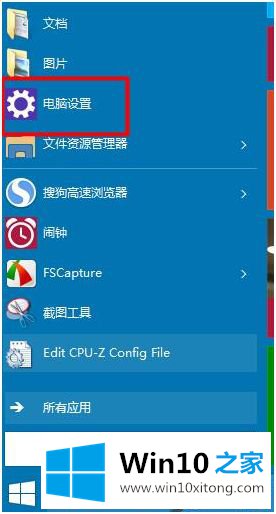
2、在弹出的“电脑设置”窗口中选择“隐私”选项。如图示:
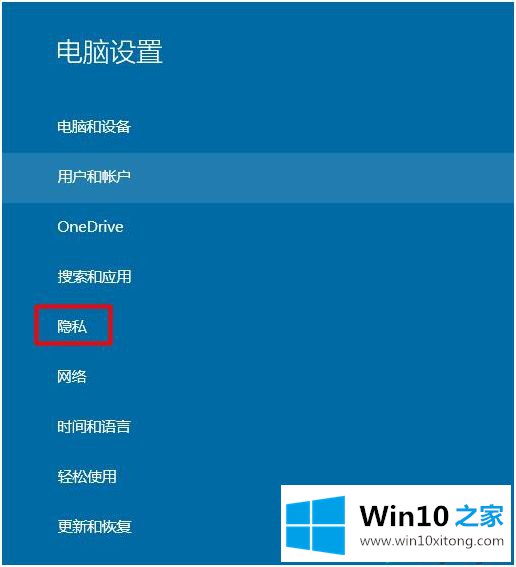
3、在“隐私”选项窗口中选择“麦克风”如图示:

4、一般情况下,我们的“麦克风”默认是打开的,如果我们想把他关闭,我们可以用鼠标直接点击就可以关闭。如图示:
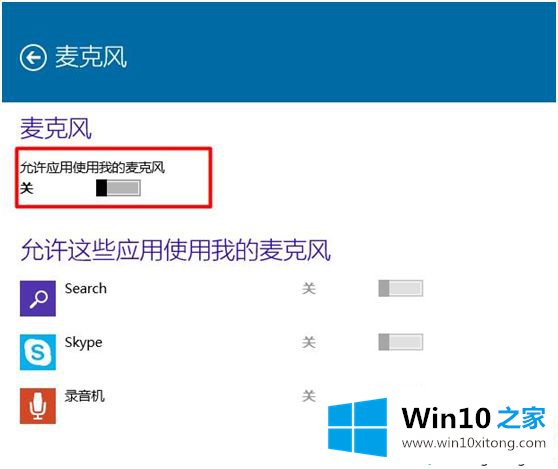
经常使用电脑的朋友们,如果你想要在重新打开麦克风的话,就用上面的方法试试吧,非常简单的几个步骤。
以上的内容就是描述的win10系统后如何打开或关闭麦克风的详细解决教程,希望这篇文章对你有所帮助,谢谢大家对本站的支持。